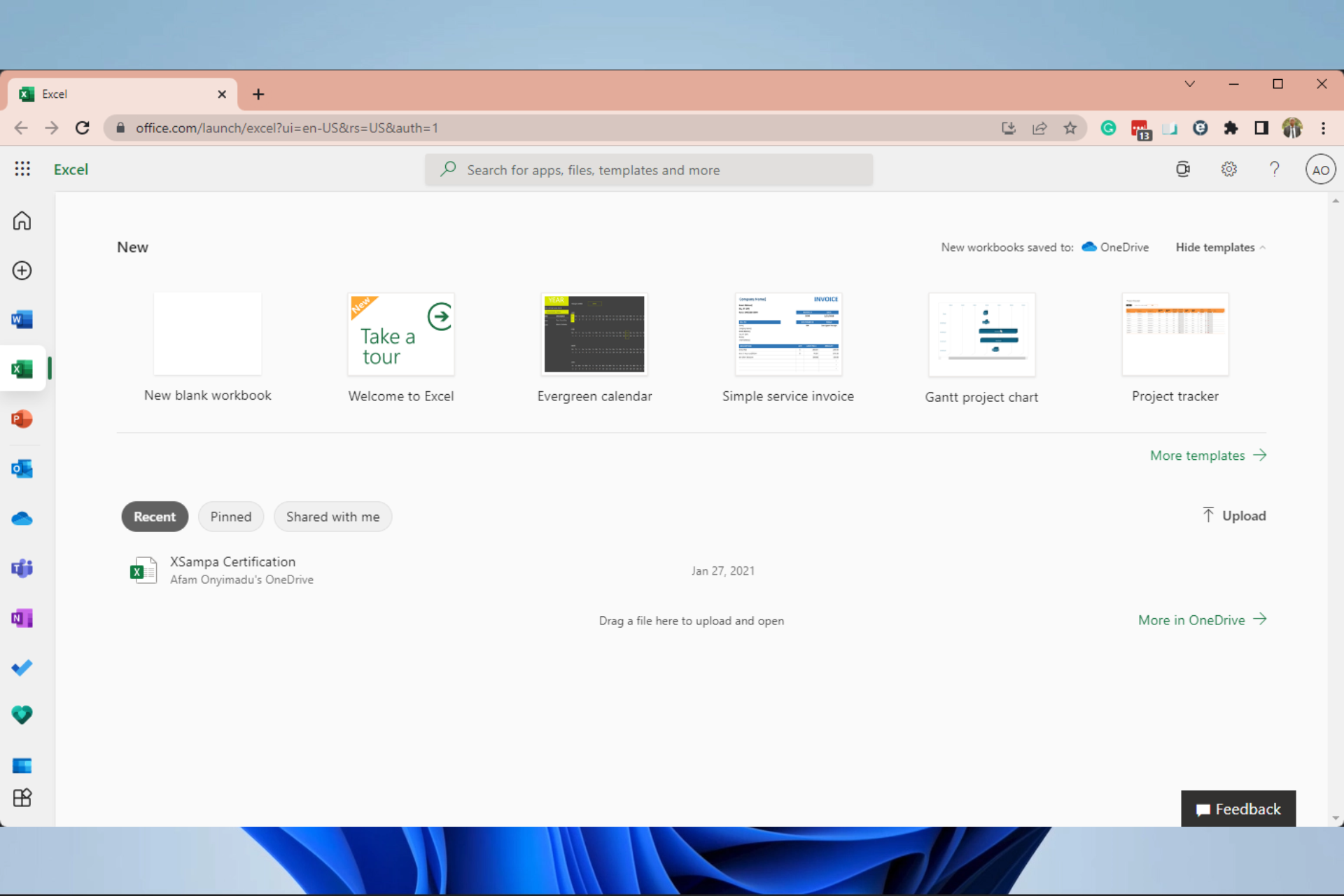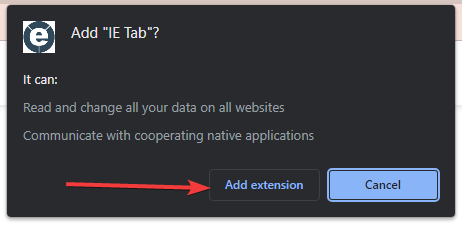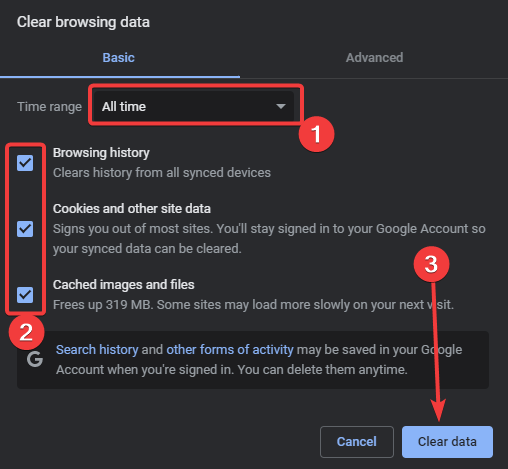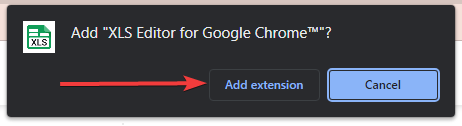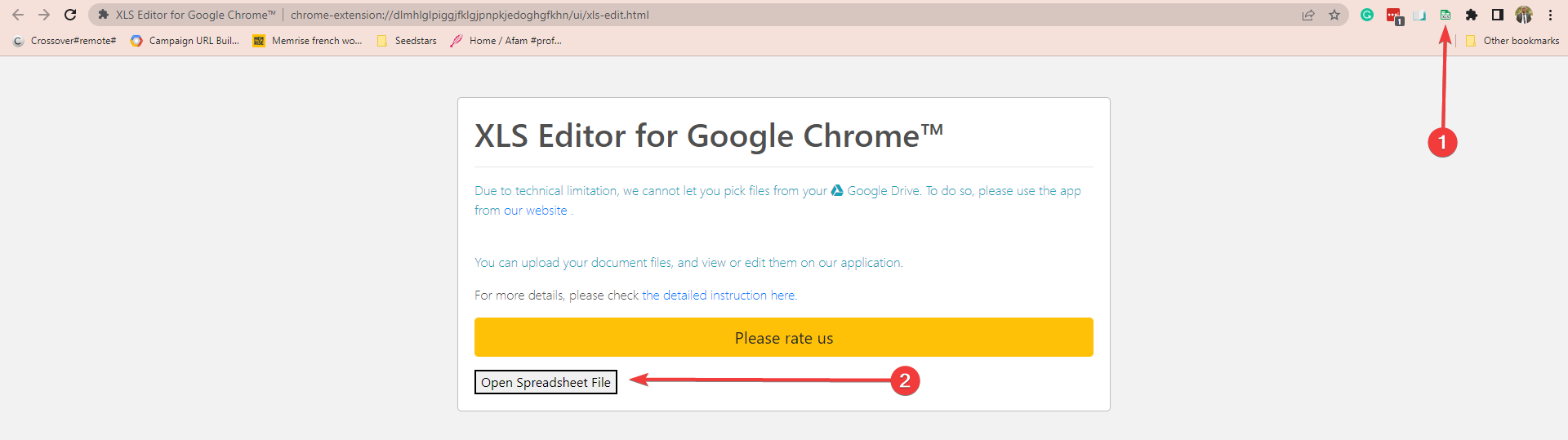Веб-браузер не поддерживает открытие файлов Excel [FIX]
Пользователи Windows могут открывать различные файлы в собственных внешних приложениях вместо открытия на страницах браузера, что удобно во многих отношениях. Тем не менее, некоторые пользователи сообщают, что веб-браузер не поддерживает ошибку открытия файлов Excel при попытке открыть файлы Excel. Полная ошибка гласит:
Чтобы открыть эту книгу, на вашем компьютере должна быть установлена версия Microsoft Excel, а веб-браузер должен поддерживать открытие файлов непосредственно из Excel в браузере.
Выполните действия, описанные в этой статье, чтобы исправить то, что браузер не поддерживает открытие файлов Excel.
Как открыть файлы Excel прямо из Chrome?
1. Используйте Internet Explorer или Microsoft Edge (Chromium)
- Если вы используете Google Chrome, нет способа полностью решить эту проблему, но есть несколько обходных путей, которые включают установку сторонних плагинов.
- Для открытия файлов Excel любому браузеру требуется функция управления ActiveX, поддерживаемая Internet Explorer, но не Google Chrome. Даже Firefox потребуется плагин ff-ActiveX-host, чтобы сделать то же самое.
- Поэтому лучше всего использовать Edge Chromium или Internet Explorer для чтения и редактирования файлов в их собственном приложении.
- Если вы все еще хотите использовать Google Chrome, вам нужно использовать функцию «Редактировать в браузере» или прочитать следующий шаг.
Если вам нужен стабильный и ориентированный на конфиденциальность браузер, обязательно проверьте UR Browser. Вот почему
2. Используйте плагин для Firefox и Chrome
Расширение IE Tab для Chrome
- Запустите Chrome и откройте страницу расширения IE Tab .
- Нажмите на кнопку « Добавить в Chrome ».
- Подождите, пока плагин для загрузки и установки. Перезапустите Chrome, если это необходимо.
- Теперь, когда вы хотите открыть файлы Excel, щелкните значок вкладки IE, чтобы вызвать действие, и это должно помочь решить, что браузер не поддерживает открытие проблемы с файлами Excel в Chrome.
плагин ff-ActiveX-host для Firefox
- Если вы хотите иметь функцию управления ActiveX для Firefox, вам нужно установить плагин ff-ActiveX-host.
- Установка этого плагина может быть сложной задачей, но вы можете получить дополнительную информацию о том, как установить его, на странице разработчика GitHub .
- После установки плагина проверьте, можете ли вы работать с файлами Excel без ошибок.
3. Удалить ключи реестра
- Если проблема сохраняется даже в браузере Internet Explorer, попробуйте выполнить действия, указанные ниже.
- Нажмите Windows + R, чтобы открыть Run.
- Введите Regedit и нажмите ОК .
- В редакторе реестра перейдите в следующую папку.
HKEY_LOCAL_MACHINESoftwareMicrosoft AppV ClientVirtualization - Теперь дважды щелкните ProcessUsingVirutalComponents.
- Удалить / Удалить следующие значения по одному:
«% ProgramFiles% Internet Explorer iexplore.exe» и «% ProgramFiles (x86)% Internet Explorer iexplore.exe» - Нажмите кнопку ОК, чтобы сохранить изменения.
- Закройте редактор реестра.
- Перезапустите Internet Explorer и проверьте, можете ли вы редактировать файлы без ошибок.
СВЯЗАННЫЕ ИСТОРИИ, КОТОРЫЕ ВЫ МОЖЕТЕ КАК:
- Microsoft Office позволяет выбирать, где открывать ссылки
- Как отключить уведомления «Обновления для Office готовы к установке»
- Как перенести Microsoft Office Suite на другой компьютер или пользователя
Using an extension is the quickest solution to this error
by Tashreef Shareef
Tashreef Shareef is a software developer turned tech writer. He discovered his interest in technology after reading a tech magazine accidentally. Now he writes about everything tech from… read more
Updated on September 29, 2022
Fact checked by
Alex Serban
After moving away from the corporate work-style, Alex has found rewards in a lifestyle of constant analysis, team coordination and pestering his colleagues. Holding an MCSA Windows Server… read more
- One of the major causes of this problem is large Excel files.
- You may consider switching to a lightweight browser to resolve the problem.
- As a last resort, we recommend resetting your Chrome browser.
- Easy migration: use the Opera assistant to transfer exiting data, such as bookmarks, passwords, etc.
- Optimize resource usage: your RAM memory is used more efficiently than in other browsers
- Enhanced privacy: free and unlimited VPN integrated
- No ads: built-in Ad Blocker speeds up loading of pages and protects against data-mining
- Gaming friendly: Opera GX is the first and best browser for gaming
- Download Opera
You found this article because your browser does not support Excel file opening; here is all you need to know.
Windows users can open a variety of files in native external applications instead of opening within browser pages, which is convenient in many ways.
However, some users have reported that they get an error from a web browser that does not support opening excel files while trying to open Excel files.
The error often reads – To open this workbook, your computer must have a version of Microsoft Excel installed, and your Web browser must support opening files directly from Excel.
This article will show you the best ways to navigate this error.
Why can’t I open Excel in Chrome?
A few things can hinder Excel from opening in your chrome browser. First, at the top of the list is a large Excel file size.
We already know that Chrome is a resource-intensive browser; hence opening a huge excel file on the browser may be too taking on your computer.
Other reasons could include old browser data and even an outdated browser.
Whatever the reason is, we will walk you through the most recommended ways to fix the issue.
How do I open Excel files directly from Chrome?
1. Use a different browser
This may be the case if you are trying to open a large file. Google Chrome is known for its intensive resource use. An alternative is the Opera browser.
The ad blocker in Opera may reduce page load times by up to 90% while blocking all sorts of advertisements. Ads are blocked at the web engine level by Opera’s built-in ad filter. Consequently, it uses fewer resources and provides a quicker page load time.
It is also built on Chromium and supports all Chrome-based extensions, making adding additional features easy.

Opera
My Flow in this web app is organizing the way you open any file formats and saves them accordingly.
2. Use Plugin for Firefox and Chrome
IE Tab Extension For Chrome
- Launch Chrome and open the IE Tab extension page.
- Click on the Add to Chrome button.
- Select the Add extension button.
- Wait for the plugin to download and install, and restart Chrome if needed.
- Now click the IE Tab icon to invoke the action, which should help resolve the browser that does not support opening Excel files issue in Chrome.
If you cannot open an Excel file from a website, adding this extension will be a helpful solution.
3. Delete the browser cache
- Launch the Chrome browser.
- Click on the menu, select More tools, then Clear browsing data.
- Select All time from the time range, tick the checkboxes for Browsing history, Cookies and other site data, and Cached images and files, then select Clear data.
If Chrome is not downloading Excel files, you should clear your browser data. Old data can make the browser non responsive to links and some websites.
- How to Unblur Text & Images on Any Website
- ERR_HTTP2_PROTOCOL_ERROR: Meaning & How to Fix It
How do I open an XLSX file in Chrome?
- Navigate to the XLS Editor for Google Chrome extension page.
- Click on Add to Chrome.
- Click on Add extension button.
- Select the extension icon and then click on the Add spreadsheet button.
You should try this extensions if the browser does not support excel files with encryption.
If your browser does not support opening any Excel file, the solutions in this article should come in handy. However, if none of the three fixes works as a last resort, you may consider resetting your browser. The downside is that you may lose some important browser data.
This article is helpful if your prefer to open an Excel file in browser instead of performing a file download.
Let us know in the comments if these solutions worked for you.
Newsletter
На чтение 6 мин. Просмотров 23.6k. Опубликовано 03.09.2019
Содержание
- Документы Google не открываются в Chrome
- Что мешает открытию Документов Google
- Что я могу сделать, если Google Docs не открывается?
- Исправление 1: запрос разрешения на открытие документа
- Исправление 2: Связаться с владельцем напрямую и попросить немедленного доступа
- Исправление 3: переключите свой аккаунт Google
- Исправление 4: используйте сторонний текстовый процессор
- Исправление 5: подождите и попробуйте открыть его позже
- Исправление 6: Попробуйте другой браузер.
- Исправление 7: очистить кэш/файлы cookie вашего браузера
- Исправление 8: проверьте подключение к Интернету
- Исправление 9: проверьте антивирусное программное обеспечение
- Исправление 10: Попробуйте другое устройство.
- Исправьте 11: Поделиться с другом
Документы Google не открываются в Chrome
- Запросить разрешение на открытие документа
- Свяжитесь с владельцем напрямую и запросите немедленный доступ
- Переключите свой аккаунт Google
- Используйте сторонний текстовый процессор
- Подождите и попробуйте открыть его позже
- Попробуйте другой браузер
- Очистите кэш/файлы cookie вашего браузера
- Проверьте подключение к Интернету
- Проверьте антивирусное программное обеспечение
- Попробуйте другое устройство
- Поделись с друзьями
Документы Google, входящие в состав популярного Google Office Suite (G suite), быстро завоевали популярность благодаря простоте использования, возможностям совместной работы в Интернете и гибкости.
Но, как и другое программное обеспечение, иногда возникают неприятные проблемы, которые мешают вам работать.
Один из довольно распространенных вопросов касается доступа к документам G Suite, и здесь пользователи иногда получают сообщение «Google docs не открываются» при попытке открыть свои документы Google.
Могут быть и другие, но сейчас мы хотим посмотреть, как вы можете решить эту проблему:
Что мешает открытию Документов Google
Если документ не открывается, пара вещей может быть неправильным. Вот основные из наиболее распространенных причин:
- Владелец файла, возможно, не назначил вам разрешения на просмотр документа.
- Вы получаете доступ к файлу из другой учетной записи Google, но не из обычной учетной записи.
- Кто-то удалил ваше право на открытие файла.
- Нестабильное подключение к Интернету будет мешать загрузке и открытию файлов в зависимости от размера документа.
- Проблемы с браузером, такие как переполнение кэша, устаревший браузер и многое другое, могут затруднить загрузку и открытие файлов g диска.
- Ваше антивирусное программное обеспечение может принять документ за вредоносный файл.
- Ошибка, возникшая в результате недавнего обновления до службы резервного копирования и синхронизации Google Диска.
ТАКЖЕ ЧИТАЙТЕ: полное исправление: Google Drive не может подключиться
Что я могу сделать, если Google Docs не открывается?
Для успешного открытия документа Google вы можете попробовать несколько способов.
Исправление 1: запрос разрешения на открытие документа
Если проблема возникла из-за отсутствия разрешения, попросите владельца файла предоставить вам права на открытие.
Шаги:
- Войдите на Google диск.
- Откройте соответствующий документ.
-
На странице Вам нужно разрешение «нажмите Запросить доступ .
- Первоначальный владелец документа получит автоматическое электронное письмо с запросом на утверждение.
- Вы получите ответное письмо по электронной почте, как только ваш запрос будет одобрен, и вы сможете открыть файл.
Повторите попытку. Файл должен теперь открыться без заминок.
Исправление 2: Связаться с владельцем напрямую и попросить немедленного доступа
Вы также можете написать владельцу, напрямую попросив его изменить параметры общего доступа к файлам и разрешить вам просматривать файл.
Исправление 3: переключите свой аккаунт Google
Также возможно, что документ был открыт для открытия из учетной записи Google, отличной от той, которую вы используете.
Это особенно часто встречается, когда у вас более одной учетной записи, поэтому вам нужно переключиться на исходную учетную запись, чтобы открыть соответствующий документ.
Шаги:
- Нажмите, чтобы открыть соответствующий документ.
-
На странице « Вам нужно разрешение » нажмите Сменить аккаунт .
- Теперь войдите в свою учетную запись Gmail.
- Попробуйте открыть документ и убедитесь, что он доступен.
Исправление 4: используйте сторонний текстовый процессор
Сначала вы можете сохранить документ на своем компьютере, а затем открыть его с помощью другого текстового процессора, такого как Microsoft Word или Zoho Writer.
Шаги:
- Загрузите/сохраните документ в выбранную папку, например папку загрузок, не открывая ее.
- Теперь откройте эту папку.
-
Нажмите правой кнопкой мыши на проблемный файл документа и выберите Свойства
-
Нажмите Изменить …
-
Выберите Microsoft Office Word или аналогичную программу.
- Нажмите OK и снова OK.
- Откройте файл doc и посмотрите, все ли в порядке.
ТАКЖЕ ЧИТАЙТЕ: Microsoft Word – вечный текстовый процессор
Исправление 5: подождите и попробуйте открыть его позже
В некоторых случаях документы временно недоступны, возможно, из-за проблем с подключением к Интернету, перебоев в работе Google Диска, серверов Google или даже из-за проблем с синхронизацией.
Вы можете усомниться в том, что ваш диск Google пользуется сомнением, и предположить, что документ временно недоступен.
И поэтому вы немного подождите, а затем попробуйте снова открыть документ. Иногда это работает!
Исправление 6: Попробуйте другой браузер .
В некоторых случаях документы Google, которые все время не открывались в одном браузере, открываются при доступе из других браузеров.
Можете ли вы перейти на Edge, Google Chrome или Mozilla Firefox в зависимости от вашего текущего программного обеспечения для просмотра и посмотреть, как оно работает?
Это также помогает, если какой-либо браузер, который вы используете, обновлен и что вы используете последнюю версию.
- Подробнее … Как обновить Edge до последней версии в Windows 10
Исправление 7: очистить кэш/файлы cookie вашего браузера
Файлы cookie – это файлы, которые обычно создаются сайтами, которые вы посещаете, чтобы улучшить работу в Интернете и сохранить данные о просмотре.
Кэш, с другой стороны, запоминает части различных страниц, например загруженные изображения, чтобы помочь им быстрее открываться при следующем посещении.
Однако некоторые инструменты, включая G Suite, загружаются медленнее из-за этого содержимого. Поэтому вам необходимо очистить эти данные перед открытием файлов на диске.
Шаги:
Google Chrome
- Откройте Chrome .
- Нажмите Еще (вверху справа).
- Нажмите Дополнительные инструменты .
- Теперь выберите Очистить данные браузера .
- Выберите соответствующий диапазон времени или выберите Все время (вверху), чтобы очистить все.
-
Установите флажки Кэшированные изображения и файлы и Файлы cookie и другие данные сайта .
- Наконец, нажмите Очистить данные о просмотре (как указано выше).
Край
- Нажмите на три точки, кнопка находится в верхнем правом углу экрана.
- Выберите Настройки в раскрывающемся меню.
- Перейдите на страницу Очистить данные браузера .
- Выберите Выберите, что очистить .
-
Установите флажки Кэшированные данные и файлы и Файлы cookie и сохраненные данные веб-сайта .
- Нажмите на вкладку Очистить .
Mozilla Firefox
- Нажмите кнопку меню (три горизонтальные линии).
- Выберите Функции .
- Нажмите Конфиденциальность и безопасность .
- Перейдите в область Файлы cookie и данные сайта и нажмите Очистить данные.
-
Установите флажок рядом с файлами cookie и данными сайта , а также рядом с кэшированным веб-контентом.
- Нажмите ясно.
Исправление 8: проверьте подключение к Интернету
Слабое интернет-соединение часто приводит к проблемам с открытием документов.
Испытайте свою удачу, подключившись к другой сети, и посмотрите, будут ли ваши документы doc загружаться и открываться правильно.
Исправление 9: проверьте антивирусное программное обеспечение
Антиблокировщики и антивирусные программы на вашем компьютере иногда мешают работе с файлами дисков, включая Google Docs.
Вы можете отключить его на короткое время или убедиться, что ваше антивирусное программное обеспечение не ограничивает G Suite.
- Подробнее … Что такое сводка Защитника Windows и как ее отключить?
Исправление 10: Попробуйте другое устройство .
Сбой может иметь какое-то отношение к используемому вами оборудованию, поэтому иногда файл, который отказывался открывать на вашем ноутбуке, успешно открывается со смартфона или настольного компьютера.
Войдите в G диск с других устройств и попробуйте открыть документ.
Исправьте 11: Поделиться с другом
Если вам еще не удалось его вырезать, поделитесь документом с другим человеком и посмотрите, сможет ли он открыть его.
Там, где это возможно, попросите их повторно поделиться с вами файлом заново.
Затем вы должны сделать еще одну попытку открыть его из своей учетной записи Google.
Не Открывается Файл Excel – Как Исправить Ситуацию
Шаг 1: Откройте Excel. Откроется новостной файл. Теперь перейдите в Файл >> Параметры.
Шаг 2: Здесь вы получите опцию Advanced. Введите эту опцию. Найдите вкладку «Общие», где вы найдете поле «Игнорировать другие приложения, использующие динамический обмен данными (DDE)».
Шаг 3: Снимите флажок перед «Игнорировать другие приложения, использующие динамический обмен данными (DDE)». Чтобы сохранить внесенные изменения, нажмите ОК.
Это необходимо, потому что, если вы выберете игнорирование, Excel будет игнорировать все инструкции DDE, отправленные из других программ. Следовательно, он не откроет файл, на котором вы дважды щелкнули если excel не открывает файлы.
Ошибка приложению Word не удалось запустить конвертер SSPDFCG_X64 | Настройка серверов windows и linux
Все бэкап мы с вами сделали, теперь удаляем данную ветку, для этого щелкаем в редакторе реестра правым кликом по папке Text Converters и выбираем удалить. После чего перезагружаемся и ошибка с конвертером SSPDFCG_X64 должна исчезнуть.
Мнение эксперта
Витальева Анжела, консультант по работе с офисными программами
Со всеми вопросами обращайтесь ко мне!
Задать вопрос эксперту
Чтобы очистить книгу Excel, чтобы она могла использовать меньше памяти, проверьте аспекты форматирования, которые приводят к тому, что книги становятся большими, чтобы они не открывались и не работали должным образом, а в конечном итоге Excel Online зависал или зависал. Если же вам нужны дополнительные объяснения, обращайтесь ко мне!
Еще вы можете попробовать опубликовать свой запрос на многих активных форумах Microsoft, и на помощь вам могут прийти замечательные люди из Интернета. Я знаю, что это не идеальное решение, но оно может помочь вам получить отзывы и решения от экспертов, что полезно почти во всех случаях.
Microsoft Excel открывает пустой документ вместо сохраненного документа. zanz
Поэтому вместо вашего файла, возможно, Microsoft Office решает некоторые другие проблемы, и, следовательно, это причина того, что файл Excel не открывается при двойном щелчке. Выполните следующие шаги, чтобы решить проблему, при которой Excel не откроет.
Что такое конвертер SSPDFCG_X64 и mswrd632.wpc
Решаем ошибку с конвертером SSPDFCG_X64
На системном блоке где я поймал данную ошибку стоит Windows 10 и на ней Microsoft Office 2013. Файл у человека открывался в Word. Первым методом сделайте следующее перейдите в папку
Далее переименуйте файл SSPDFCG_X64.cnv в SSPDFCG_X64.OLD, если вы не видите расширений файлов (это то что после точки идет в названии, то почитайте заметку по ссылке справа), как изменить тип файла в windows.
Если это не помогло решить проблему с ошибкой, что приложению Word не удалось запустить конвертер SSPDFCG_X64, то идем далее нужно удалить ключ реестра Text Converters. Для того, чтобы открыть редактор реестра windows, нажимаем клавиши
Щелкаем правым кликом по Text Converters и выбираем экспортировать, на случай того, если что то пойдет не так. Резервная копия никогда лишней не будет.
В открывшемся окне выберите название файла, у меня в примере это converter и укажите место его сохранения, советую выбрать рабочий стол, чтобы не искать потом его.
В итоге на выходе у вас будет вот такой файл ключа реестра Windows, и с помощью него можно быстро откатиться назад, но если вы его не успели сделать, то можете восстановить Windows встроенными средствами, а именно через точку восстановления windows 8.1
Все бэкап мы с вами сделали, теперь удаляем данную ветку, для этого щелкаем в редакторе реестра правым кликом по папке Text Converters и выбираем удалить. После чего перезагружаемся и ошибка с конвертером SSPDFCG_X64 должна исчезнуть.
Удаляем утилиту nuance pdf converter
Решаем ошибку с конвертером mswrd632.wpc
И так ошибку приложению Word не удалось запустить конвертер SSPDFCG_X64 мы с вами успешно победили, разбираемся со следующим конвертером mswrd632.wpc. Тут файл уже вообще не открывается, а сразу дает вам понять, что давайте как шаманьте.
Раньше для решения данной проблемы у Microsoft был маленький установщик microsoft fix it 51015, но сейчас вы его уже не скачаете его, так как они считают, что тыкайтесь как сами, ну да Бог с ними, как говорится настоящие пираты всегда идут в обход 🙂 .
Открываем снова редактор реестра, и переходим в ветку
Щелкните правой кнопкой мыши MSWord6.wpc и выберите команду Экспортировать
Все так же сделали резервную копию, на всякий пожарный, щелкните правой кнопкой мыши MSWord6 и выберите команду Удалить.
После этих манипуляций ошибка не удается запустить конвертер mswrd632 wpc у вас пропадет.
Мнение эксперта
Витальева Анжела, консультант по работе с офисными программами
Со всеми вопросами обращайтесь ко мне!
Задать вопрос эксперту
Ассоциация файлов это то, что гарантирует, что когда вы открываете файл Excel, он использует приложение Excel для открытия этого файла. Если же вам нужны дополнительные объяснения, обращайтесь ко мне!
Обратите внимание: поскольку мы сбросили значение по умолчанию для всех приложений в вашей системе, в случае, если вы вручную внесли какие-либо изменения и указали какое-либо конкретное расширение файла, которое будет открываться с помощью определенного приложения, оно также будет установлено по умолчанию.
Microsoft Excel не открывается — как это исправить! (6 возможных решений)
- Нажмите правой кнопкой мыши на файл Excel и выберите Свойства .
- Перейдите на страницу Предыдущие версии , найдите и выберите последнюю версию или нужную версию до сбоя, удаления или сохранения Excel, нажмите Восстановить .
Попробуйте другой браузер
Если используемый вами браузер вызывает проблемы с работой Excel или открытием файлов, попробуйте другой браузер. Например, если вы используете Internet Explorer, вы можете попробовать Firefox, Chrome или любой другой браузер, который вам нравится, и посмотреть, не связана ли проблема с вашим текущим браузером.
Двухэтапная проверка защищает вас, затрудняя кому-либо вход в вашу учетную запись Microsoft, используя два метода идентификации, включая ваш пароль и контактную информацию или информацию о безопасности.
Независимо от того, получит ли кто-нибудь ваш пароль, он не сможет получить доступ к вашей учетной записи без вашей информации о безопасности, поэтому важно иметь разные пароли для всех ваших учетных записей.
Чтобы включить или выключить его, сделайте следующее:
- Перейдите на сайт Microsoft.com и откройте страницу Основы безопасности .
- Войдите в свою учетную запись Microsoft
- Нажмите Дополнительные параметры безопасности .
- Перейдите на страницу Двухэтапная проверка .
- Выберите Настроить двухэтапную проверку, чтобы включить его.Чтобы отключить его, выберите Отключить двухэтапную проверку .
- Следуйте инструкциям на экране, чтобы завершить процесс
– ОТНОСИТЕЛЬНО: 5 лучших антивирусов для Office 365. Вот что использовать в 2018 году
Мнение эксперта
Витальева Анжела, консультант по работе с офисными программами
Со всеми вопросами обращайтесь ко мне!
Задать вопрос эксперту
Если Восстановить не удается восстановить ваши данные, выберите Извлечь данные , чтобы извлечь значения и формулы из рабочей книги. Если же вам нужны дополнительные объяснения, обращайтесь ко мне!
Другим решением, которое мы рекомендуем, является попытка открыть поврежденный файл в WordPad. Если это работает, WordPad преобразует все в текст, но, к сожалению, этот метод не восстанавливает формулы.С другой стороны, хорошая новость заключается в том, что в отличие от многих других методов восстановления данных, WordPad восстановит ваши макросы.
Как исправить поврежденные файлы Excel в Windows 10
- Перейдите на страницу библиотеки документов , где хранятся файлы Excel.
- Перейдите на вкладку Библиотека .
- В разделе Группа настроек выберите Настройки библиотеки .
- Перейдите на страницу Настройки библиотеки документов .
- Выберите Расширенные настройки .
- В разделе Расширенные настройки найдите Открытие документа в браузере .
- Выберите Открыть в браузере .
- Нажмите ОК .
Другое решение, которое вы можете рассмотреть, – это открыть документ Excel в безопасном режиме. Это может отключить ваши макросы и надстройки, но это отличное решение, потому что вы можете переместить данные в новый документ. Чтобы открыть документ в безопасном режиме, выполните следующие очень простые шаги:
- Remove From My Forums
-
Question
-
Hi,
Google Chrome was upgraded from version 67 to 72 on 1-Apr-2019. Many users complained that if any excel application files «Open in Excel» does not work from Office 365 Sharepoint. but it opens «Open in Excel Online». Same happens for
other office applications as well.I have uninstalled Google Chrome version 72 and installed version 67. It did not work
I have updated the Google Chrome version to 73, It did not work.
Installed Operating system is Windows 10 64 bit Operating System. It opens correctly in Internet Explorer. Please help to solve the issue
Regards, Boopathi
-
Edited by
Monday, April 8, 2019 5:33 PM
added
-
Edited by